偏色照片的调修:用美图秀秀修复颜色偏红的派对照片
发布时间 2011-11-22
经常参加PARTY的童鞋都知道,PARTY上的灯光总是很炫很闪耀,将气氛烘托得很好。但是当我们拿起相机记录这欢乐的一刻时,恰恰因为这样的光线,使得人物皮肤也不可避免的偏红,拍出来的照片效果不是很理想。那么如何修复这样的偏红照片,使人物皮肤恢复白皙呢?今天小编就用“美图秀秀”实际操作一番,一起来解决这个问题吧!
先看看对比图:

图1
我们可以看到原图人物脸部明显偏红,与红色系的背景相接近,照片整体感觉没有焦点。经过处理后,皮肤恢复了原有的白皙,照片层次感也更强了,现在就一起来操作吧!
1、在软件下打开待处理的照片,进入“美化”菜单下,选择“色彩调整”,调整照片的色偏参数,稍微偏青、偏绿,使照片看起来不再那么通红。
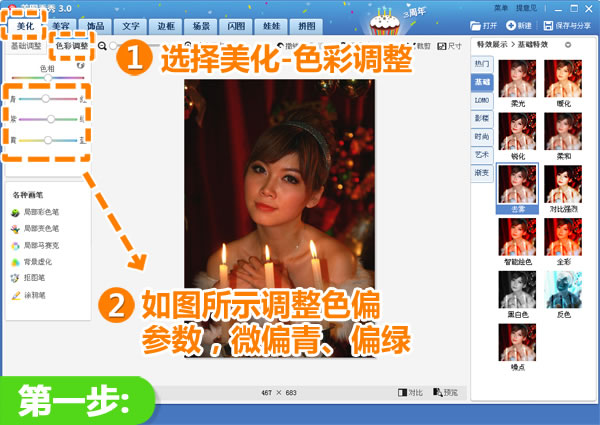
图2
2、然后进入“美化”菜单,点击“基础”特效分类,选择“柔光”和“去雾”特效,这样照片看起来就不会那么灰暗了。
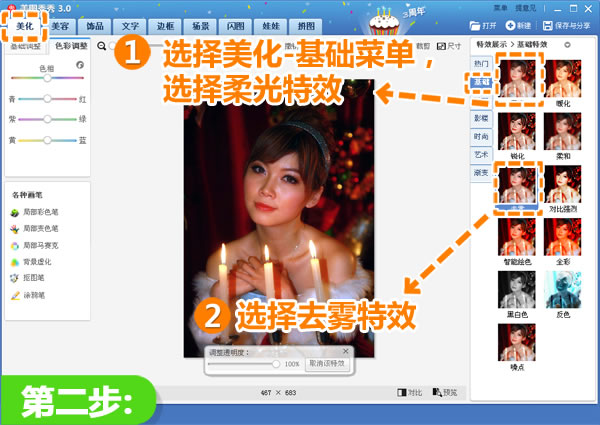
图3
3、进入“美容”菜单,选择“皮肤美白”,使用一次“美白-高度”,提亮肤色。

图4
4、接着继续在“美容”菜单下,选择“磨皮祛痘”,先点击一次“快速磨皮-轻”,在弹出的窗口中点击“确定”;再切换到“手动磨皮”,选择橡皮擦工具,擦出人物的头发和背景等细节,接着点击确定,使人物皮肤更加细腻。
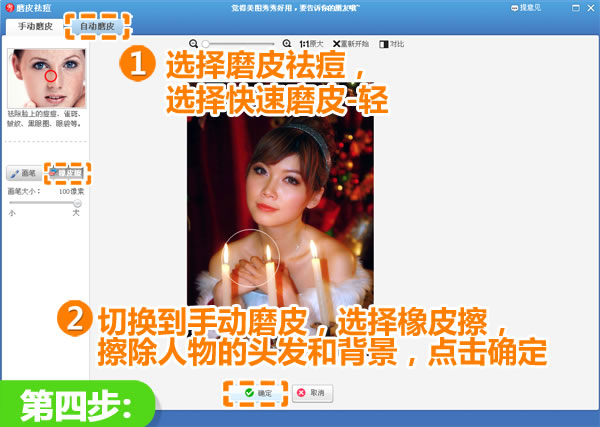
图5
5、接下来,进入“美化”菜单,点击“影楼”特效分类,选择“阿宝色”特效,调整透明度至70%,成功修复照片偏色。
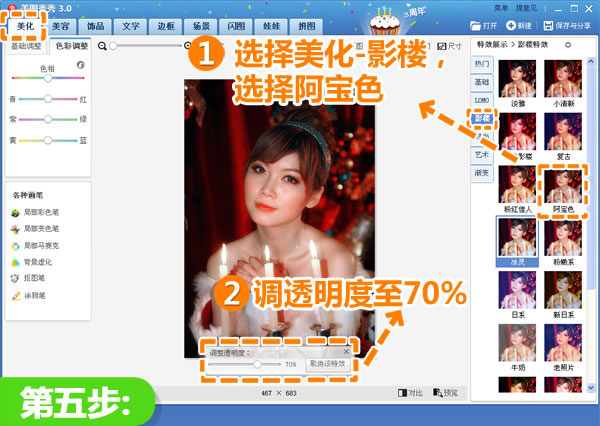
图6
6、最后,选择“基础”特效分类,点击“锐化”特效,调整透明度至60%,这样就大功告成啦!
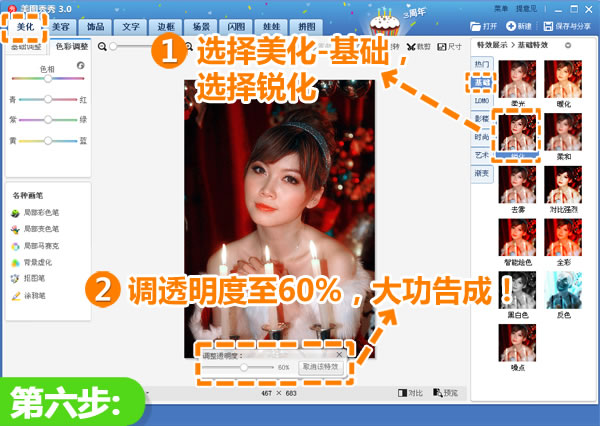
图7
再看看最终效果图:

图8
总结:用照片记录自己和好友在派对上的欢乐时光,这样的照片总是蕴藏着一些珍贵的回忆,哪怕是严重偏色的照片也无法阻止我们晒照片的决心,因为只要有“美图秀秀”在,任何偏色都可以成功修复啦!现在就下载一个试试看吧!